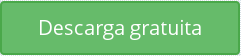Según las Orientaciones Pedagógicas del Año Escolar 2014 - 2015, los Congresos Pedagógicos están dirigidos a los maestros y maestras en general y se realizarán como un proceso donde los problemas identificados en la consulta por la calidad educativa, se convierten en temas de investigación y de formación, con una dinámica metodológica que comience con el análisis de la práctica para la programación de la transformación, en cuatro fases a saber:
- Fase 1: Escolar – desde el 16 hasta el 26 de septiembre 2014.
- Fase 2: Municipal – desde el 02 hasta el 13 de febrero 2015.
- Fase 3: Estadal – desde el 20 hasta el 24 de abril 2015.
- Fase 4: Nacional – desde el 22 hasta el 26 de junio 2015.
Esta actividad debe ser registrada en el SISTEMA DE GESTIÓN ESCOLAR, como parte de dichas Orientaciones, para realizar ese proceso, debe seguir los siguientes pasos:
1. Ingrese al Sistema de Gestión Escolar de la manera Tradicional
2. Vaya al Menú PLANTELES
3. Cuando aparezca el Plantel, vaya al Botón SELECCIONE, del Menú Acciones y haga CLICK sobre la Opción MODIFICAR DATOS
Enseguida aparecerá en su pantalla, los Datos Generales de su Plantel
4. Seleccione en esta pantalla, la Pestaña de Congreso Pedagógico:
5. Una vez en esta pantalla, colocará (uno por uno) la Identidad de las y los Docentes, que participarán en el Congreso Pedagógico, introduciendo solo el número de Cédula de Identidad para que sea llamado de el Registro del SAIME.
6. En la Sección DATOS GENERALES, debe introducir en la Ventana Desplegable correspondiente El Campo de Conocimiento, y la Línea de Investigación, seguido por la fecha de Inicio y la fecha de Fin del Congreso Pedagógico
7. Sumamente Importante, que haga Click sobre el Botón "GUARDAR"
Listo, ya tiene Registrado su Congreso Pedagógico